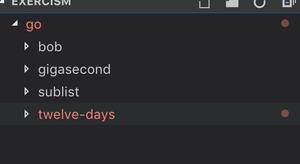如何永久安全地删除系统数据?DoYourData File Eraser使用教程
如何永久安全地删除系统数据?DoYourData File Eraser可帮助您安全,永久地从Mac,HDD / SSD,USB闪存驱动器,存储卡,数码相机和其他存储媒体设备中删除目标文件和文件夹。Mac删除系统数据软件DoYourData File Eraser使用教程带给需要的朋友,可以参考一下。
DoYourData File Eraser使用教程
第1步:在Mac上运行DoYourData File Eraser,选择,添加或删除文件/文件夹到删除列表。
请注意,一旦Mac上的DoYourData File Eraser删除了文件/文件夹,它们将永远丢失,无法恢复已删除的文件/文件夹。因此,请不要添加您不想丢失的文件/文件夹。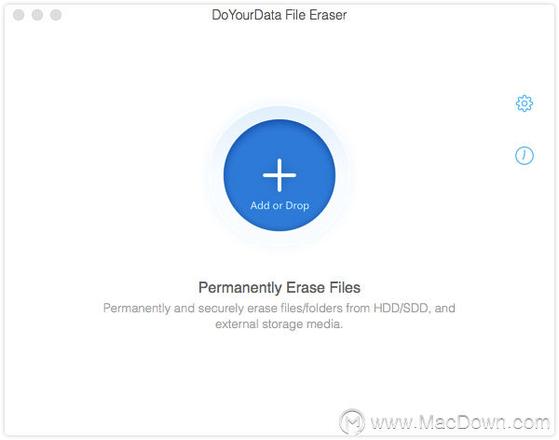
第2步:点击“立即擦除”按钮,永久删除选定的文件/文件夹。该过程完成后,文件/文件夹将永久丢失。您可以查看删除历史记录。
点击“立即删除”按钮。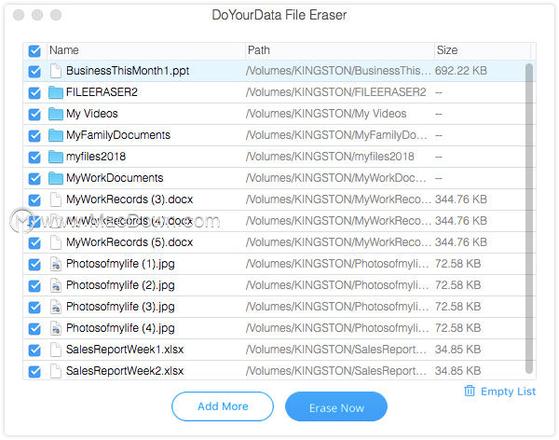
删除文件/文件夹。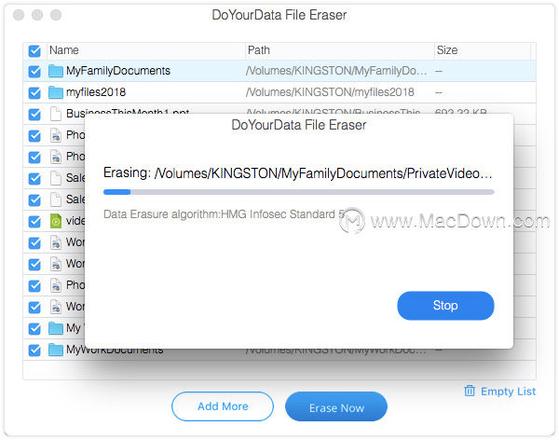
删除过程完成,文件/文件夹永久删除。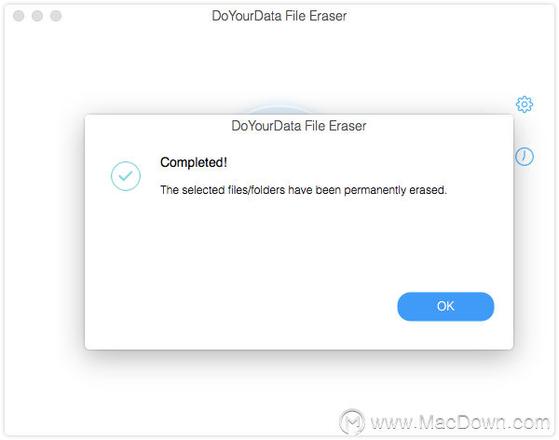
检查数据删除历史。
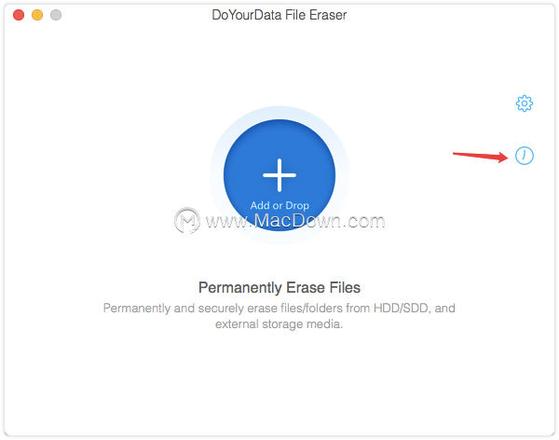
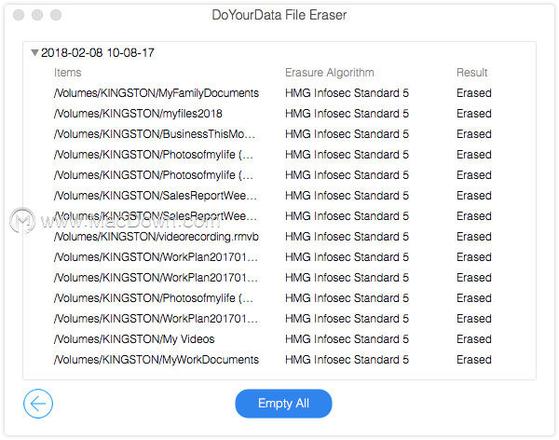 设置数据删除算法
设置数据删除算法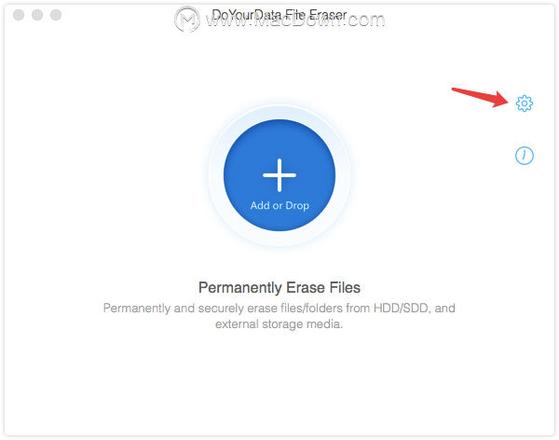
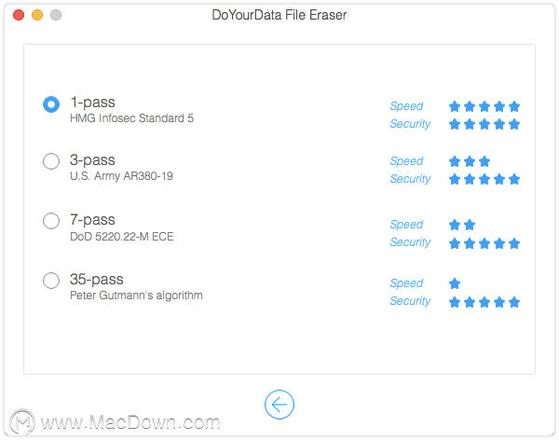
以上是 如何永久安全地删除系统数据?DoYourData File Eraser使用教程 的全部内容, 来源链接: utcz.com/dzbk/903987.html